Windows 11 24H2 ya salió del horno
Windows 11 24H2 está listo, ya salió del horno. La actualización que estábamos esperando ya esta aquí, y es que luego de varios meses de desarrollo ya podemos descargar la ISO desde el portal oficial de Microsoft, y si ya tienes instalado el Windows 11, pues es solo esperar a que Windows Update haga su trabajo, pero si no quieres esperar, sigue leyendo que te decimos cómo hacer.
Son muchas las cosas que trae, de modo que te presentamos un resumen para focalizarnos en lo más relevante:
- Más IA, si, esta actualización viene con una nueva versión de Copilot + Recall, y varios de los programas de del sistema operativo vienen con funciones avanzadas de IA.
- EL EXPLORADOR DE ARCHIVOS ahora añade opciones para comprimir de forma nativa. También se ha refinado su diseño y la forma de editar los metadatos de los archivos de imagen y video.
- Tenemos una NUEVA BARRA DE TAREAS. Podemos crear páginas de funciones rápidas para los programas anclados
- También ha cambiado el MENÚ DE INICIO mostrándose más rápido y simple, sin mencionar que ahora podrás ver un panel con información que viene de tu celular Android.
- Nuevo driver de impresoras «Windows Protected Print (WPP)»
- Soporte nativo para Wi-Fi 7.
- Y para usuarios más experimentados, el comando «sudo» ahora podrá ser usado para que desde la terminal de Windows se puedan ejecutar comandos con permisos de administrador
Antes de actualizar
Requisitos de instalación:
- Procesador compatible con las instrucciones SSE4.2 en Intel y SSE4.2a en AMD, y PopCnt. (Nuevo requisito para 24H2).
- UEFI y Secure Boot.
- TPM 2.0.
- 4 GB de memoria RAM.
- 64 GB de almacenamiento (recomendado SSD).
- Tarjeta gráfica compatible con DirectX 12.
Para tu tranquilidad, cualquier computador con Intel Core Generación 7 o superior (año 2015), ya cumple con todos los requisitos.
¿Qué procesadores no soportan instrucciones PopCnt?
Los procesadores que no soportan la instrucción PopCnt son principalmente aquellos fabricados antes de 2008. Esta instrucción es esencial para la instalación de Windows 11 24H2, ya que Microsoft ha endurecido los requisitos del sistema operativo, bloqueando la instalación en CPUs que no la incluyan.
Intel:
Core 2 Duo y Core 2 Quad: Estos modelos no cuentan con la instrucción PopCnt, ya que fueron lanzados antes de la microarquitectura Nehalem, que introdujo esta instrucción en 2008124.
Procesadores anteriores a la primera generación de Intel Core (Nehalem) también están excluidos.
AMD:
Athlon 64 y Turion II: Estos procesadores, que datan de antes de 2008, no soportan PopCnt147.
Modelos anteriores a la serie Phenom II también quedan fuera, ya que las instrucciones PopCnt comenzaron a implementarse en los procesadores AMD K10 en 200724.
Como actualizarte a 24H2
Método 1:
Abre Windows Update
- Pulsa el botón de Buscar actualizaciones
- Si 24H2 está disponible, solo espera, la actualización empezará a descargarse e instalarse; de otro modo, o esperas a que te llegue, o usas uno de los dos métodos que siguen.
Método 2:
Descarga el Asistente para la Instalación de Windows 11
- Entra en la página de Microsoft y descarga el asistente para la instalación de Windows 11 https://www.microsoft.com/es-es/software-download/windows11
- Ejecuta el asistente que acabas de descargar.
- Comprueba que tu máquina es compatible con el WindowsPCHealthCheckSetup.msi, puedes descargarlo desde el Asistente para la Instalación de Windows 11.
- Espera que el asistente descargue e instale el 24H2
- Reinicia
Activa el audio
 para escuchar
para escuchar
La recomendación de hoy...

Delivery Gratis en: La Victoria, El Consejo, Cagua, Turmero y Maracay.
Fuera de este zona, trabajamos con tarifa fija de 6$
Con un clic ABRE UNA CUENTA GRATIS EN BINANCE, y empieza a pagar y recibir pagos con Criptomonedas Y Dólares Digitales.
Método 3:
Instala la ISO de 24H2 desde 0
- Respalda todos tus datos, tendrás que reformatear.
- Descarga de la página oficial de Microsoft el ISO de Windows 11 24H2.
- Prepara la ISO en una unidad booteable como un pendrive con suficiente espacio (Recomendado Rufus y Ventoy para preparar el pen drive, y un pen drive de al menos 8 GB).
- Arranca la maquina por la unidad booteable que acabas de preparar y sigue el proceso de instalación con total normalidad.
¿Puedo instalar Windows 11 24H2 si no cumplo con todos los requisitos?
Siempre hay alguien quien se las arregla para saltarse ciertos protocolos, lo mejor es que comparte su logro y así muchos pueden beneficiarse de la solución. Pero cuidado, todo a tu propio riesgo.
Si bien he visto un mar de artimañas para lograr instalar Windows 11 o sus actualizaciones de temporada, solo te voy a dar esta solución, por ser la más sencilla de implementar y la que ofrece menores riesgos para tu computador y tu data.
Método – Reinstala usando RUFUS
Rufus es una utilidad que te permite preparar en un pen drive, una ISO de instalación del sistema operativo que gustes para que luego inicies tu computador a través de este pen drive e instales el sistema operativo correspondiente con la ISO.
En este caso, luego de haber descargado el Rufus y la ISO de Windows 11 24H2, solo tienes que disponer del pen drive con al menos 8GB.
- Introduce el pen drive en cualquiera de tus puertos USB
- Ejecuta el archivo de Rufus que descargaste
- Una vez dentro, escoge el dispositivo (pen drive) que vas a preparar y coloca todo como indica la imagen.
- Cuando pulses el botón EMPEZAR, aparecerá un recuadro con algunas opciones, asegúrate de que allí tengas marcadas, al menos, la opción Eliminar el requisito de más de 4GB de RAM, Arranque Seguro y TPM 2.0. Las demás puedes escogerlas o no según tu gusto y criterio.
Más sobre Windows 11:
- ¿Tengo que actualizarme a Windows 11?
- ¡Windows 11 en tu móvil! ¿Realidad o ficción?
- Microsoft te va a recordar que tu computador no cumple los requisitos mínimos para windows 11
- Whatsapp Desktop se actualiza con menos funciones
- Windows 11 24H2 ya salió del horno
- Windows Recall: Lo que debes saber
- Windows 11, notas de instalación (Video)
- ¡Adiós bloatware! Windows 11 se adapta a las normas de la Unión Europea
- ¿Podrás actualizarte a Windows 11?
- Inicios de sesión en Windows: ¿Cuenta local o Cuenta Microsoft?
Tu Windows puede ir más rápido con uno de estos
-
Recomendado-30%

 Vista Previa
Vista PreviaBase Caddy SSD SATA para PC
Bs.705,81 ó
El precio original era: $10,00.$7,00El precio actual es: $7,00. + IVA -
Recomendado

 Vista Previa
Vista PreviaSSD M.2 XPG Gammix S60 512GB
Bs.5.848,14 ó
$58,00 + IVA -
Cable Sata Power Simple
Bs.302,49 ó
$3,00 + IVA -
Recomendado-26%

 Vista Previa
Vista PreviaSSD M.2 256GB addlink S70 PCIe GEN3x4
Bs.3.529,05 ó
El precio original era: $47,00.$35,00El precio actual es: $35,00. + IVA











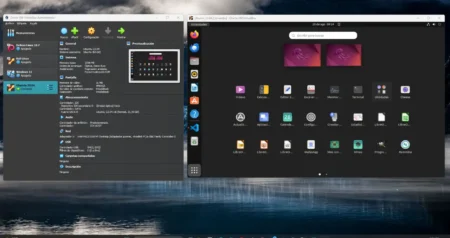
Deja una respuesta